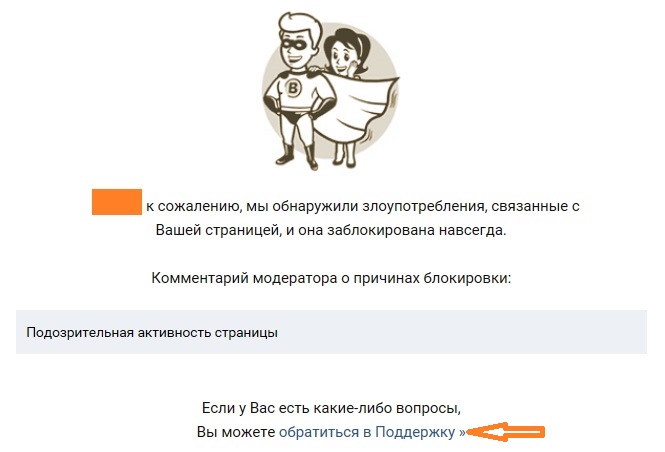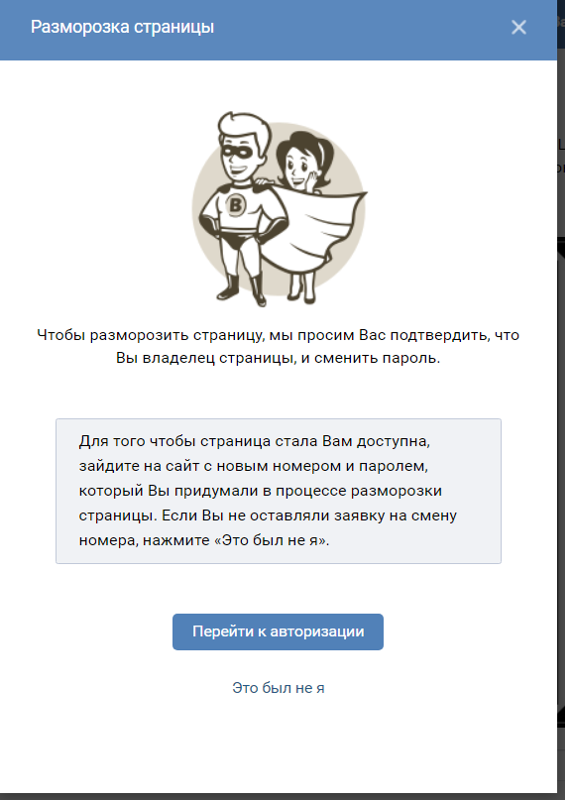Как удалить Инстаграм или временно заморозить страницу — инструкция – AIN.UA
07 Июня, 2020, 11:01
1448914
Читать на UA
Удалить аккаунт в соцсети Instagram напрямую через мобильное приложение невозможно. Редакция AIN.UA рассказывает о том, как временно заморозить, сохранив при этом личные данные, или полностью удалить профиль в соцсети. Ниже представлена пошаговая инструкция.
Как удалить Инстаграм временно
Удалить профиль в Instagram возможно только в веб-версии или с помощью браузера на телефоне.
- Для того, чтобы временно отключить аккаунт необходимо открыть личную страницу профиля Instagram в браузере и кликнуть «Редактировать профиль».
- Пролистайте страницу до конца и выберите опцию «Временно отключить мой аккаунт».

- Далее Instagram просит указать причину блокировки аккаунта. Ее нужно выбрать из раскрывающегося списка.
- Подтвердите действие введением пароля.
- Аккаунт временно удален.
Временно удаленный профиль будет скрыт от других пользователей. Чтобы восстановить страницу, достаточно заново выполнить вход в приложении или веб-версии Instagram. Примечательно, что заблокировать аккаунт можно не чаще одного раза в неделю.
Как удалить Инстаграм навсегда
Удалить страницу полностью немного сложнее. Перейти на страницу удаления можно по ссылке или воспользовавшись следующими инструкциями:
С помощью телефона:
- В приложении Instagram перейдите в «Настойки» и кликните «Помощь».
- Перейдите в «Справочный центр» и введите в строке поиска «Удалить аккаунт» или «Удалить страницу».
- Выберите «Как удалить аккаунт» и откройте вкладку «Как удалить свой аккаунт в Instagram».
- Instagram предложит перейти на страницу удаления в блоке инструкции «Чтобы отправить запрос на безвозвратное удаление аккаунта…».
 Нажмите на соответствующую ссылку.
Нажмите на соответствующую ссылку. - Укажите причину удаления аккаунта, выбрав подходящую категорию из раскрывающегося списка и нажав «Готово».
- Подтвердите удаление страницы паролем.
- Аккаунт в Instagram удален.
Через веб-версию:
- На сайте Instagram.com в нижнем горизонтальном меню необходимо нажать «Помощь».
- В меню «Справочный центр» перейдите в раздел «Управление аккаунтом», а далее — нажмите «Удаление аккаунта».
- Instagram предложит перейти на страницу удаления в блоке инструкции «Чтобы отправить запрос на безвозвратное удаление аккаунта…».
- Укажите причину удаления аккаунта, выбрав подходящую категорию из раскрывающегося списка.
- Подтвердите действие, введением пароля аккаунта.
- Аккаунт в Instagram удален.
Что еще нужно знать
Важно отметить, что перед тем, как полностью удалить страницу, Instagram предложит скачать ваши личные данные. Для этого достаточно ввести электронный адрес в соответствующем поле и подтвердить действие кнопкой «Запросить файл».
Письмо с архивом данных, который можно скачать на любое устройство, придет пользователю в течении 48 часов, обещают в Instagram. При этом, запросить ссылку на скачивание даных можно также в мобильной версии. Для этого достаточно открыть меню в профиле, перейти в «Настройки», нажать «Безопасность» и выбрать пункт «Скачивание данных». Далее, по аналогичной процедуре потребуется ввести адрес электронной почты и пароль от аккаунта.
Примечательно, что после подтверждения удаления страницы профиль будет видно в соцсети Instagram еще месяц. Таким образом, данные можно восстановить, заново осуществив вход в систему. Для этого достаточно ввести название профиля и пароль. Важно: если этого не сделать в течении месяца, профиль будет автоматически удален без возможности восстановления.
Видеоинструкция
В 2021 году Instagram заявил, что выводит эксперимент со скрытием лайков на глобальный уровень.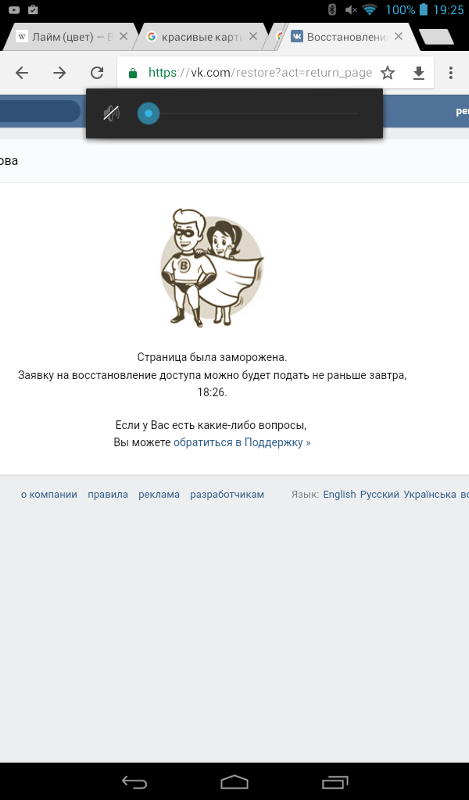 Журналист AIN.UA заметил опцию в личном профиле Instagram и рассказал, как скрыть счетчик лайков. Подробнее об этом читайте в нашем материале.
Журналист AIN.UA заметил опцию в личном профиле Instagram и рассказал, как скрыть счетчик лайков. Подробнее об этом читайте в нашем материале.
AIN.UA также рассказал:
- Как удалить аккаунт в Telegram;
- Как удалить профиль в Facebook;
- Как удалить аккаунт в Twitter;
- Как кдалить аккаунт в TikTok;
- Как удалить аккаунт в Viber;
- Как удалить профиль в Skype.
Как анонимно смотреть сториз в Инстаграм
На сегодяшний день, социальная сеть Instagram не позволяет смотреть истории анонимно. Однако, у многих возникает такая необходимость. Для этого в интернете и магазинах приложений существует маса сервисов, позволяющих просматримавать чужие Instagram-истории незаметно. AIN.UA выбрал и проверил некоторые из них.
Примечательно, что смотреть сториз инкогнито можно только тех юзеров, акауунты которых открыты. В случае, если у пользователя закрытый профиль, то ни один из сервисов для анонимного просмотра не поможет получить доступ к контенту.
Обратиться за помошью к специальным сайтам – самый простой способ анонимно просмотреть истории. Все они работают по одному принципцу – чтобы увидить историю юзера, достаточно ввести имя профиля и подождать результат. Кроме историй, часто можно посмотреть и публикации, размещенные в этом профиле, а также истории, добавленные в «Актуальное».
Список бесплатных сервисов для тайного просмотра сторис:
- StoriesIG;
- instastories;
- instasaved;
- instadp;
- #SmiHub;
- Storiesdown;
- instastory.net.
Кроме интернет-сервисов, существуют также приложения с подобным функционалом. Однако, стоит учитывать, что для их использования, придется пройти регистрацию или войти в личный профиль Instagram. Также такие приложения могут собирать личную информацию.
Приложения для iOS:
- Story Saver for me — скачать;
- Instasave — скачать;
- Storized — скачать;
- Look Insta Post Story Stalker — скачать;
- Anon Story — скачать.

Приложения для Android:
- Twitly — скачать;
- Story Saver for Instagram — скачать;
- Anonymous Story Reels Watch — скачать;
- NoSeen — скачать.
AIN.UA написал большую инструкцию, как смотреть сториз в анонимно:
# социальные сети
Вход / регистрация
или
Запомнить меня
Нажимая «Войти/Зарегистрироваться» вы соглашаетесь с условиями «Пользовательского соглашения» AIN.UA
Забыли пароль?
Восстановление пароля
Пожалуйста, введите ваш e-mail.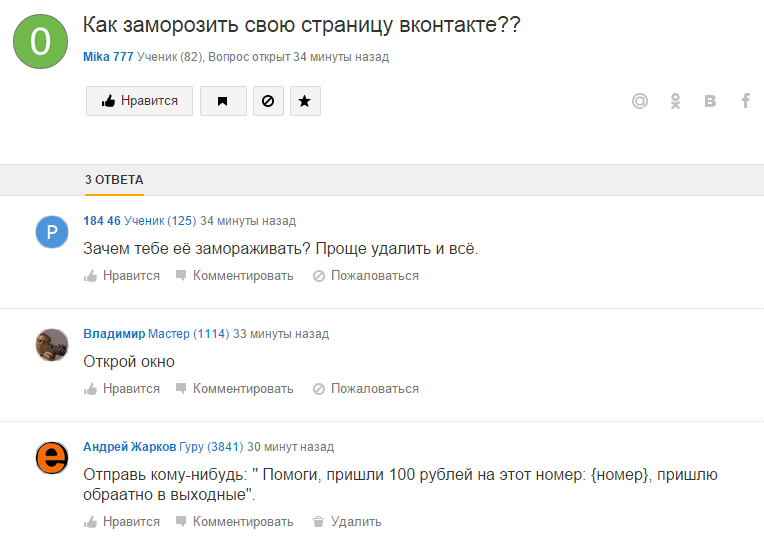 Вы получите письмо со ссылкой для создания нового пароля.
Вы получите письмо со ссылкой для создания нового пароля.
Назад
Безопасность аккаунта | Центр поддержки TikTok
Перейти к разделу
Как защитить аккаунт • Управление проверенными устройствами • Как связаться с Tiktok по вопросам заблокированных аккаунтов • Как связаться с TikTok по вопросам удаленных видео • Как удалить аккаунт TikTok • Как сообщить о проблеме
Мы стремимся обеспечивать безопасность вашего аккаунта всеми возможными методами. Вот несколько советов по обеспечению безопасности аккаунта TikTok:
1. Привяжите к аккаунту TikTok номер телефона и адрес электронной почты.
Добавьте два способа связи в аккаунт. В таком случае, если вы потеряете доступ к одному из методов входа, у вас останется альтернативная возможность.
Чтобы привязать к аккаунту номер телефона или адрес электронной почты:
1. Нажмите «Профиль» в правом нижнем углу.
2. Нажмите на значок с тремя линиями в правом верхнем углу.
3. Нажмите «Настройки и конфиденциальность».
4. Нажмите «Управление аккаунтом».
5. Укажите номер телефона и адрес эл. почты.
6. Нажмите «Отправить код»
Узнайте, как в TikTok используется ваш номер телефона.
2. Придумайте уникальный и безопасный пароль.
Выберите уникальный пароль, который сложно будет угадать другим людям.
Как придумать безопасный пароль для TikTok:
• Пароль должен быть от 12 до 15 символов в длину.
• Используйте заглавные буквы, строчные буквы, цифры и символы.
• Часто меняйте пароль. Мы рекомендуем обновлять пароль каждые 30 дней.
3.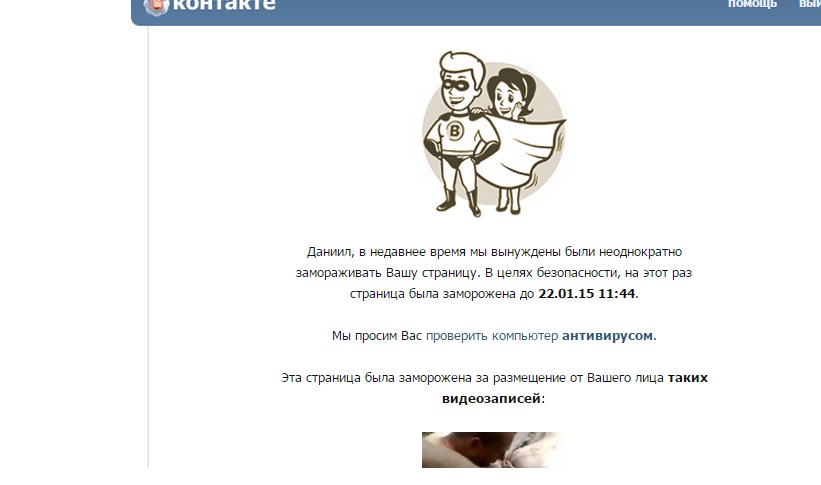 Включите двухэтапную верификацию.
Включите двухэтапную верификацию.
Для защиты вашего аккаунты мы настоятельно рекомендуем включить двухэтапную верификацию (2SV). Это общепринятая мера защиты аккаунта, которая позволяет добавить дополнительный уровень защиты и при входе с неавторизованного устройства подтвердить, что это действительно вы.
Чтобы включить двухэтапную верификацию:
1. Убедитесь, что у вас установлена новейшая версия приложения TikTok.
2. Нажмите «Профиль» в правом нижнем углу.
3. Нажмите на значок с тремя линиями в правом верхнем углу.
4. Нажмите «Настройки и конфиденциальность».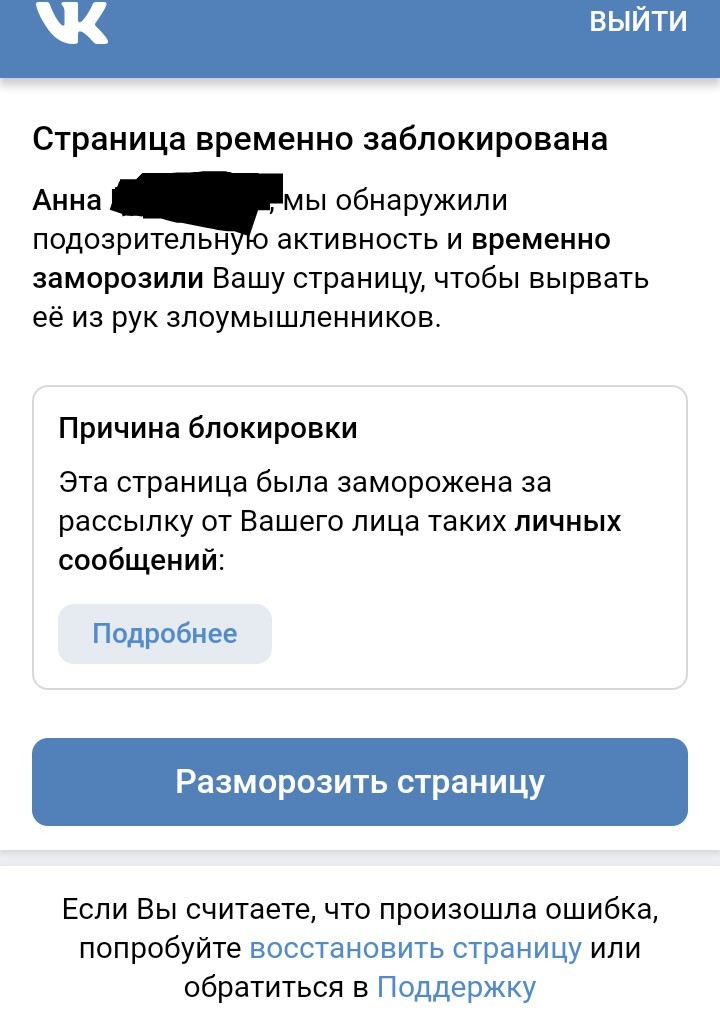
5. Нажмите «Безопасность и устройства».
6. Нажмите Двухэтапная верификация и выберите не менее двух методов подтверждения. Мы рекомендуем подтверждение по СМС* и эл. почте.
8. Если вы ранее не вводили свои контактные данные, вам будет предложено указать адрес эл. почты и номер телефона.
9. Нажмите «Отправить код» и на следующем экране введите код подтверждения, отправленный вам в СМС и по эл. почте.
При следующем входе в систему на ваш телефон или эл. почту будет отправлен код подтверждения. Для подтверждения личности введите код в форму двухэтапной верификации на экране.
*Может взиматься стандартная плата за входящие СМС-сообщения.
Управление проверенными устройствами
Каждый раз, когда вы входите в TikTok с неопознанного устройства или из стороннего приложения, вам будет предложено ввести пароль и одноразовый код подтверждения (отправленный по СМС или на эл. почту).
почту).
Для просмотра списка проверенных устройств и его редактирования:
1. Нажмите «Профиль» в правом нижнем углу.
2. Нажмите на значок с тремя линиями в правом верхнем углу.
3. Нажмите «Настройки и конфиденциальность».
4. Нажмите «Безопасность и устройства».
5. Нажмите «Управление устройствами» и просмотрите список проверенных устройств.
6. Если устройство вам незнакомо, нажмите на значок мусорной корзины для удаления устройства и измените пароль, чтобы обеспечить безопасность аккаунта.
Как связаться с TikTok по вопросам заблокированных аккаунтов
TikTok блокирует аккаунты, владельцы которых постоянно нарушают Правила
сообщества.
Если ваш аккаунт заблокировали, при следующем запуске приложения вы увидите уведомление-баннер с информацией о причине блокировки.
Если вы считаете, что ваш аккаунт был заблокирован по ошибке, напишите об этом обращение.
Чтобы отправить обращение:
1. Откройте уведомление.
2. Нажмите «Обращение»..
3. Следуйте инструкциям на экране.
Как связаться с TikTok по вопросам удаленных видео
TikTok удаляет видео, нарушающие Правила
сообщества. Если вы считаете, что ваш контент был удален по ошибке, напишите об этом обращение. Ваша обратная связь помогает нам обеспечивать безопасность пользователей.
Чтобы отправить обращение:
1. Найдите нужное уведомление во входящих сообщениях TikTok.
2. Нажмите на уведомление.
3. Нажмите «Подать обращение».
4. Следуйте инструкциям на экране.
Или
1. Откройте видео.
2. Нажмите «Нарушение Правил сообщества: см. подробнее»..
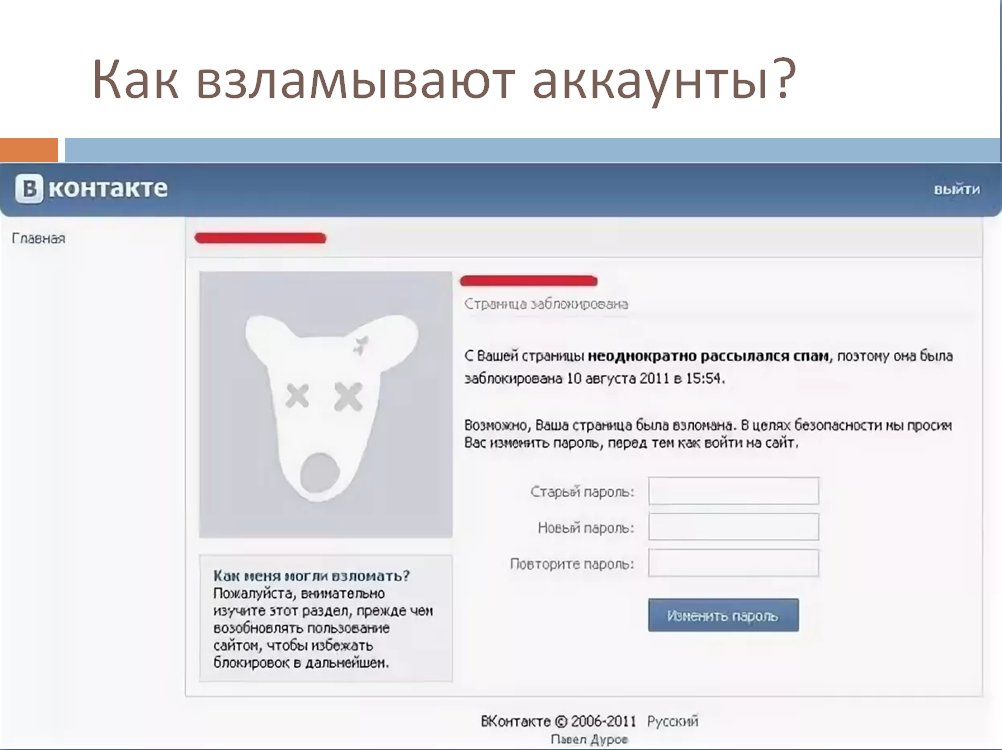
3. Нажмите «Подать обращение»..
4. Следуйте инструкциям на экране.
Примечание. Если вы удалите контент, касательно которого отправили обращение, до того, как мы его проверим, мы не сможем убрать нарушение из вашей истории в случае пересмотра решения. Мы также не восстанавливаем удаленный после отправки обращения контент.
Обратите внимание, что многочисленные нарушения правил могут повлечь за собой наказания на уровне аккаунта.
Как удалить аккаунт TikTok
Чтобы удалить аккаунт TikTok:
1. Нажмите «Профиль» в правом нижнем углу.
2. Нажмите на значок с тремя линиями в правом верхнем углу.
3. Нажмите
4. Нажмите «Управление аккаунтом», затем нажмите «Удалить аккаунт».
5. Следуйте инструкциям в приложении, чтобы удалить аккаунт.
Подробные сведения об удалении аккаунта и о том, как обрабатываются ваши данные:
— США
— Австрия, Бельгия, Болгария, Хорватия, Республика Кипр, Чешская Республика, Дания, Эстония, Финляндия, Франция, Германия, Греция, Венгрия, Ирландия, Италия, Латвия, Литва, Люксембург, Мальта, Нидерланды, Польша, Португалия, Румыния, Словакия, Словения, Испания, Швеция, Исландия, Лихтенштейн, Норвегия
— Все прочие страны
Если у вас остались вопросы об аккаунтах TikTok, расскажите о проблеме здесь.
Как сообщить о проблеме
Чтобы сообщить о проблеме в TikTok:
1. Нажмите «Профиль» в правом нижнем углу.
2. Нажмите на значок с тремя линиями в правом верхнем углу.
3. Нажмите «Настройки и конфиденциальность».
4. Нажмите «Сообщить о проблеме» и выберите причину обращения.
5. Следуйте инструкциям в приложении, чтобы решить проблему.
6. Если после выполнения предложенных действий проблема не исчезла, вы можете выбрать «Нет» в ответ на вопрос «Решена ли ваша проблема?» и нажать «Все еще нужна помощь?», чтобы описать ситуацию подробнее и обратиться к нам напрямую.
Была ли эта страница полезной?
Создание аккаунта
Заполнение профиля
Создание видео в TikTok
Как намеренно заморозить javascript в chrome (плагин/консоль)
Задавать вопрос
спросил
Изменено 6 лет, 1 месяц назад
Просмотрено 27 тысяч раз
Я хочу проверить элементы моей страницы в разработке, которые исчезают сразу после того, как мышь покидает их. Для этого и других сценариев мне нужно что-то вроде плагина «отключить JS» или консольной команды, которая работает не только во время загрузки страницы, но может полностью остановить любой js текущей страницы в любое время.
Для этого и других сценариев мне нужно что-то вроде плагина «отключить JS» или консольной команды, которая работает не только во время загрузки страницы, но может полностью остановить любой js текущей страницы в любое время.
Существует ли такое решение? Я бы предпочел хром, но согласен с файрфоксом. Спасибо.
- javascript
- гугл-хром
3
Что сработало для меня приостановить выполнение :
- Открыть консоль javascript Chrome (Ctrl+Shift+J)
- Перейти к «источникам»
- С правой стороны щелкните маленький значок «пауза» или нажмите F8, чтобы приостановить выполнение скрипта.
Вы также можете установить » точек останова » в той же консоли. Чтобы использовать точки останова, попробуйте следующее:
- Откройте консоль JavaScript Chrome (Ctrl+Shift+J)
- Перейти к «источникам»
- С правой стороны щелкните маленький значок «пауза» или нажмите F8, чтобы
приостановить выполнение скрипта.

- Теперь вы можете щелкнуть по функциям «Шаг вперед», «Шаг внутрь» и т. д. с правой стороны, чтобы медленно входить в код, строка за строкой.
- Вы также можете щелкнуть номер строки для любого из источников, чтобы добавить точку останова. Точки останова останавливают выполнение кода при его достижении. Вы можете включать/отключать точки останова справа от других кнопок, упомянутых выше.
2
Попробуйте использовать отладчик ; Директива (соответствующая статья MDN). Это действует как точка останова и должно помочь вам отлаживать ваши скрипты с помощью обычной консоли разработчика.
2
Зарегистрируйтесь или войдите
Зарегистрироваться через Google
Зарегистрироваться через Facebook
Зарегистрируйтесь, используя адрес электронной почты и пароль
Опубликовать как гость
Электронная почта
Требуется, но никогда не отображается
Опубликовать как гость
Электронная почта
Требуется, но не отображается
javascript.
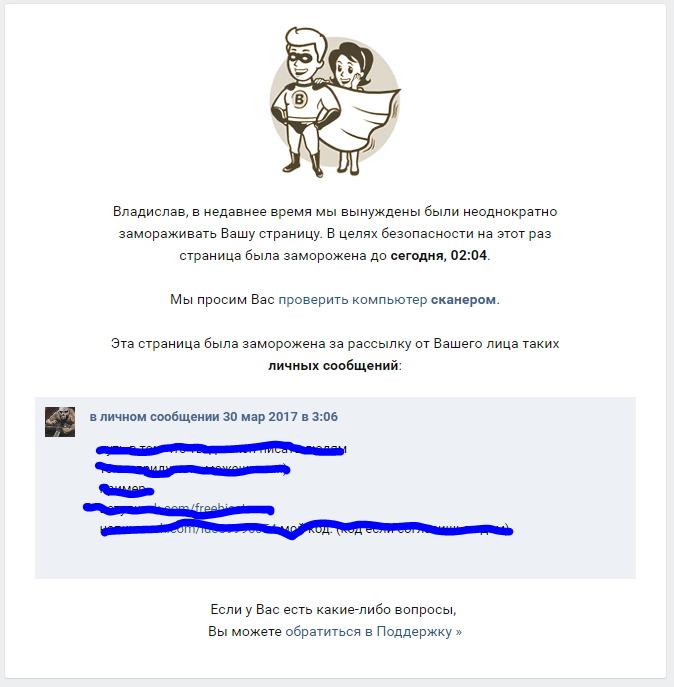 Можно ли как-то заморозить или заблокировать DOM страницы?
Можно ли как-то заморозить или заблокировать DOM страницы?Задавать вопрос
спросил
Изменено 6 лет, 6 месяцев назад
Просмотрено 5к раз
Можно ли каким-либо образом заморозить или заблокировать DOM страницы, чтобы в нее нельзя было вносить дальнейшие изменения (CSS или Javascript и т. д.)?
Мне постоянно трудно найти элементы, которые появляются или исчезают, когда div или страница теряют фокус.
Мой обычный подход, когда я щелкаю элемент правой кнопкой мыши для его проверки, приводит к исчезновению элемента из DOM.
Путем ручного поиска в DOM Inspector я могу найти элемент, но как только я щелкаю по нему внутри Inspector, элемент исчезает из DOM.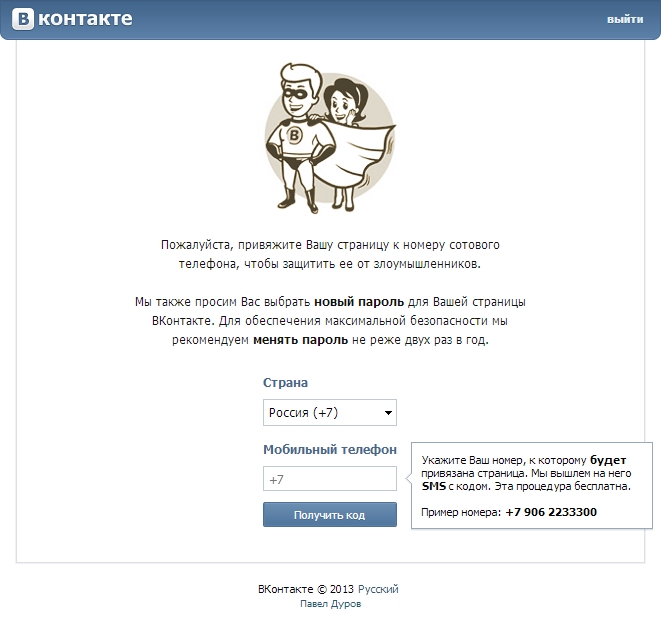
Вся эта ситуация приводит к полной недоступности некоторых интерактивных частей страницы. Я не могу узнать, какие правила CSS применяются к ним, какой номер строки, в каком файле CSS я должен искать или что-то в этом роде. И я действительно не хочу искать в нескольких файлах CSS, просматривая каждое правило и пытаясь понять, является ли это правилом, которое я ищу.
- JavaScript
- HTML
- css
- дом
7
Пробовали ли вы использовать один из параметров в Break on... в контекстном меню для элементов DOM в консоли разработчика Chrome?
Например, Перерыв при удалении узла . Это будет действовать как точка останова для удаления определенного элемента DOM.
(щелкните изображение, чтобы увеличить его)
2
Если стили применяются, когда элемент находится в таком состоянии, как зависание/фокусировка, вы можете принудительно изменить состояние элемента в хроме.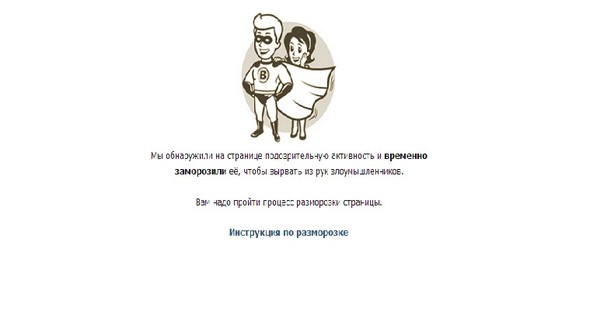


 Нажмите на соответствующую ссылку.
Нажмите на соответствующую ссылку.